Используйте дополнение UDF_Spiral_Face.bas, чтобы создать элемент Торец со спиральным типом траектории.
Чтобы создать элемент Spiral Face:
- Загрузите надстройку UDF_Spiral_Face.bas.
- В диалоговом окне Новый элемент в разделе Из элемента выберите «Специальный» и нажмите «Далее».
Откроется страница Новый элемент - Специальный элемент.
- В списке Зарегистрированные элементы раздела Макросы и дополнения выберите Spiral_Face и нажмите Далее.
- Введите свойства элемента Торец.
- Climb Milling — Выберите Да, чтобы использовать попутное фрезерование, или Нет, чтобы использовать встречное фрезерование.
- Тип траектории — при выборе варианта Автоматически форма траектории будет зависеть от формы заготовки. Для круглых заготовок используется круглая спираль, а для блочных — прямоугольная. Выберите Rectangular Spiral или Circular Spiral, чтобы вручную задать форму траектории.
Прямоугольная спираль Круглая спираль 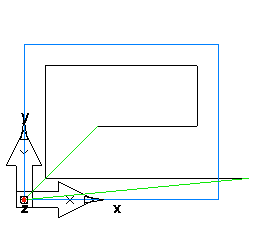
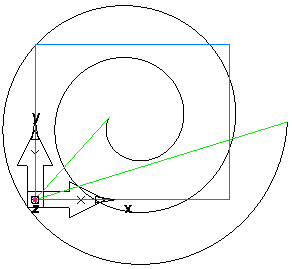
Smooth Entry — Инструмент врезается снаружи заготовки и режет внутрь. Выберите «Да», чтобы использовать дугу в качестве первого врезающегося в материал движения.
Тип отвода — выберите «Нет», чтобы поднимать инструмент непосредственно от детали при завершении резания, или выберите «Линия», чтобы включить движение отвода, и задайте параметры «Длина отвода» и «Угол отвода».
Кривая заготовки — Выберите кривую, внутри которой находится элемент, чтобы сократить ненужное резание. Если кривая не выбрана, используется граница заготовки.
Нажмите Далее, чтобы открыть страницу «Новый элемент — положение».
Нажмите Готово, чтобы создать элемент.
Отредактируйте свойства этого элемента с помощью вкладки Фрезерование диалога Свойства элемента.